Cara Membuka Aplikasi di Laptop
Laptop adalah perangkat yang bisa dibilang sama seperti komputer, hanya saja didesain ringkas sehingga bisa dibawa kemana-mana. Keduanya mampu membantu meringankan berbagai jenis tugas manusia dari hal yang mudah hingga hal yang sulit sekalipun. Namun untuk bisa mengerjakan sebuah tugas tertentu laptop membutuhkan aplikasi atau software yang dirancang untuk menyelesaikan tugas tersebut.
Misalnya saat ingin menyelesaikan tugas mengetik dokumen di laptop maka dibutuhkan aplikasi pengolah kata seperti Microsoft Word. Aplikasi tersebut haruslah diinstall terlebih dahulu ke dalam laptop. Setelah instalasi selesai maka kita tinggal membuka aplikasi dan menjalankannya kapanpun saat dibutuhkan.
Banyak cara untuk membuka aplikasi di laptop diantaranya dari icon shortcut desktop atau melalui start menu. Agar lebih jelasnya mari kita bahas keduanya mulai dari dengan menggunakan icon di desktop.
Cara Membuka Aplikasi di Laptop dari Icon Shortcut Desktop
- Nyalakan laptop maka setelah proses menyalakan laptop selesai kita akan melihat tampilan desktop dengan berbagai icon atau shortcut.
- Klik kiri 2x pada icon atau shortcut aplikasi yang ingin dibuka.
- Tunggu hingga aplikasi terbuka. Maka kita sudah bisa menggunakan aplikasi tersebut.
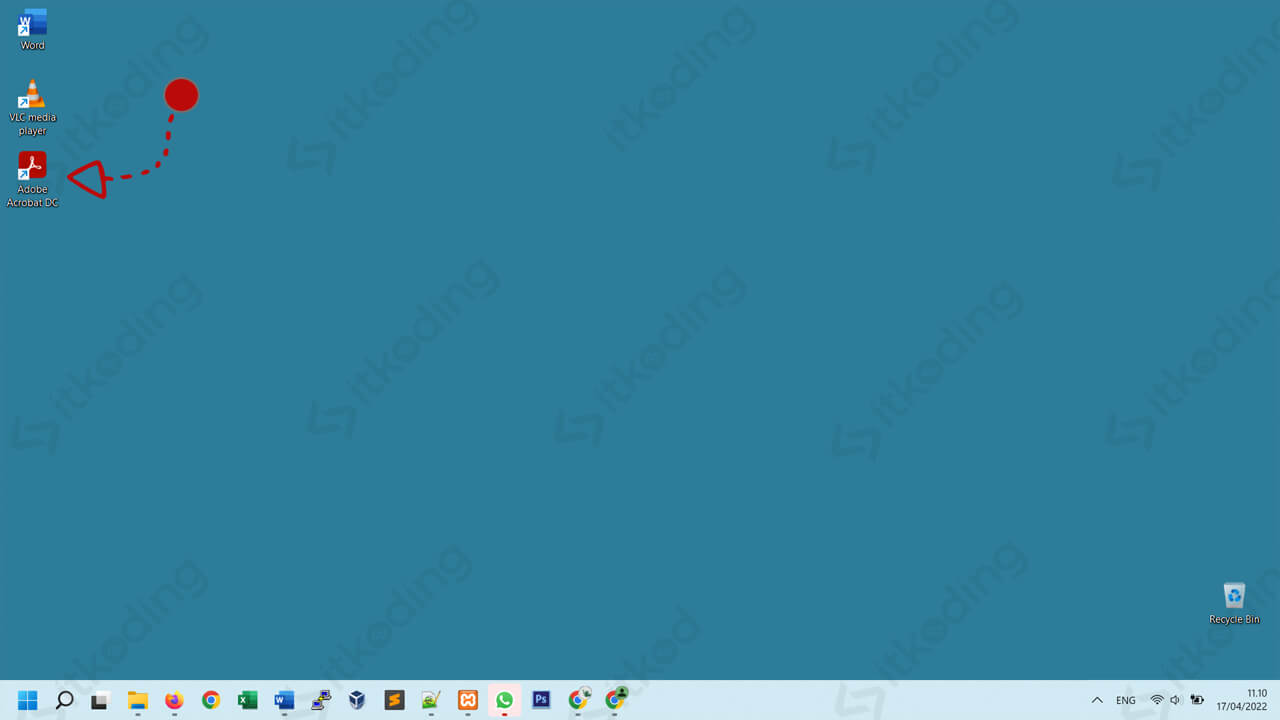
Adakalanya icon atau shortcut aplikasi yang kita inginkan tidak ada pada desktop. Hal ini bisa dikarenakan icon tersebut terhapus atau belum menambahkannya saat proses instalasi. Lebih detailnya akan kita bahas pada artikel cara install aplikasi di laptop.
Lalu bagaimana jika tidak ada icon aplikasi tersebut?
Kita tetap bisa membuka aplikasi tersebut melalui start menu. Pada start menu, semua shortcut aplikasi akan ditampilkan secara lengkap.
Baca juga: Cara Mengganti Wallpaper Laptop.
Cara Membuka Aplikasi di Laptop melalui Start Menu
- Nyalakan laptop hingga terbuka desktop.
- Klik tombol Start Menu yang berada di pojok kiri bawah. Maka akan tampil banyak shortcut di sana. Untuk Windows 11 anda dapat melihat semua shortcut dengan klik All Apps di Start Menu.
- Cari shortcut icon yang ingin dibuka.
- Klik kiri 1x shortcut tersebut, maka aplikasi akan terbuka.
Lihat juga: Cara Menyalakan Keyboard Laptop.
Manfaatkan fitur pin yang ada di start menu untuk memilih aplikasi favorit dan menampilkannya di deretan atas sehingga lebih memudahkan saat dicari dan dibuka. Tampilan start menu di tiap-tiap versi windows tidak sama persis, maka dari itu sesuaikan cara membuka aplikasi melalui start menu tersebut dengan versi windows yang terinstall di laptop.
Simak juga: Cara Copy Paste di Laptop.
Penutup
Pengguna laptop tentu bisa bebas memilih kedua cara membuka aplikasi di laptop baik melalui icon shortcut desktop ataupun melalui start menu kapanpun sesuai yang diinginkan. Jika memang shortcut aplikasi sudah tersedia di desktop maka kita bisa membukanya dengan cepat menggunakan cara pertama. Namun jika tidak ada maka kita menggunakan cara kedua.
